Cum se dezactivează semnăturile digitale ale conducătorilor auto în ferestre
Luați în considerare modul în care să dezactivați verificarea șoferilor semnături digitale. Când încercați să instalați un fișier fără prezența unui astfel de semnătură, este posibil să apară erori de sistem sau defecțiune a instalației. Pentru a rezolva problema se poate dezactiva numai.
Pentru a găsi în cazul în care sistemul de operare este o fereastră cu parametrii de semnături digitale, urmați instrucțiunile corespunzătoare pentru sistemul de operare. După dezactivarea opțiunii, veți avea nici o problemă pentru a instala orice programe și biblioteci care nu au un identificator de semnătură.
De ce este semnătura digitală a conducătorului auto
Semnătura digitală - așa-numitul marca un fișier sau o bibliotecă, care asigură siguranța acestuia. Este necesar ca utilizatorul să învețe despre dezvoltatorii de origine și de aplicare. De asemenea, semnătura este verificată și sistemul de operare în etapa inițială a instalării oricărui fișier executabil.
Dacă acest atribut lipsește sau a găsit anumite erori, instalarea nu pornește, iar utilizatorul va fi notificat de posibil pericol, ceea ce poate duce la utilizarea programului neidentificat.
O semnătură digitală este afișat într-o fereastră pop-up imediat ce utilizatorul începe instalarea executabil. În această fereastră, aveți nevoie pentru a oferi permisiunea de sistem de operare suplimentar pentru a lansa asistentul de instalare. Aici puteți vedea numele certificatului. El a indicat după numele programului. Figura de mai jos prezintă un exemplu de afișare de utilizator fereastra Control cont. în care o serie de aplicații de semnătură digitală - un câmp Publisher.
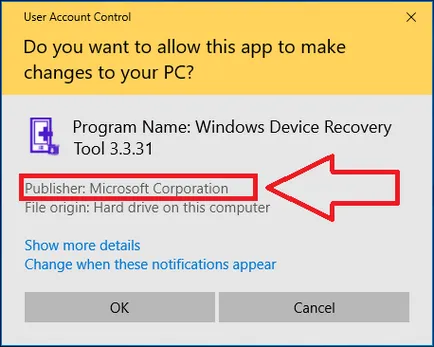
Fig. fereastra de program certificat de testare de probă - 1
De multe ori, utilizatorii descărca driver-ul sursa-side. Unele dintre ele pot fi personalizate (neoficial), astfel încât semnătura certificată de astfel de fișiere este aproape întotdeauna absent. În acest caz, calculatorul determină absența ID-ul, și nu se poate finaliza instalarea.
De asemenea, în Windows poate exista o eroare de configurare. Din cauza acestui fapt, chiar șoferul la prezența unei semnături digitale oficiale poate fi definită ca o amenințare potențială de securitate pentru PC. Versiunile pe 64 de biți ale sistemului de operare o dată blocul de instalare și ștergeți fișierul aplicație, în cazul în care semnătura digitală nu este găsit.
Caseta de eroare Windows poate afișa una dintre următoarele probleme:
- „Lipsa unui driver de semnătură“;
- „Sistemul nu poate verifica producătorul programului“;
- «Pentru Windows are nevoie de conducătorul auto la prezența unei semnături digitale.“
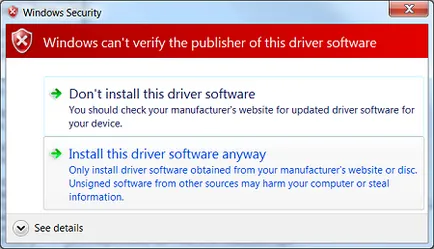
Fig. 2 - un exemplu de ferestre de securitate Windows erori
Cea mai ușoară soluție pentru problema - este de a dezactiva verificarea semnăturii digitale. Procesul de stabilire a acestui parametru poate diferi în funcție de instalat pe versiunea de Windows calculator.
Înainte de a dezactiva această funcție, utilizatorul trebuie să fie conștienți de toate posibilele amenințări la sistemul de operare și computerul. Sistemul nu poate recunoaște semnătura din cauza conținutului său fals sau nesigure. În cele mai multe cazuri, cel mai bine este să se evite lucrul cu aplicația fără un ID digital.
Dezactivarea caracteristicii în Windows 7
- Deschideți „Run“ prin apăsarea simultană a tastei Win și R;
- Introduceți imaginea, și apoi faceți clic pe OK;
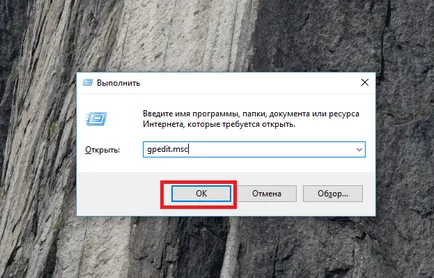
Fig. 3 - comanda pentru a deschide fereastra Windows Group Policy
- tab-ul „User Configuration“ din fereastra care apare. Apoi, faceți clic pe opțiunea „Administrative Templates.“ În tab-ul „System“, faceți clic pe opțiunea „Install Driver“;
- În panoul din dreapta, selectați „Dispozitive de semnătură digitală“;
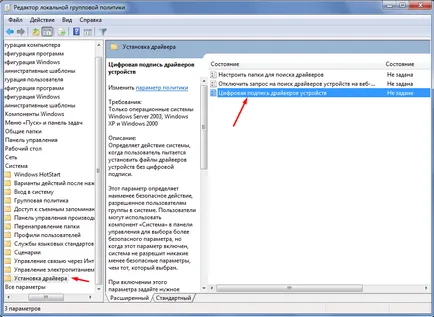
Fig. 4 - fila „Instalare software“ în fereastra de politică de grup OS
- Deconectați identificatorul de încercare în noua fereastră și salvați modificările.
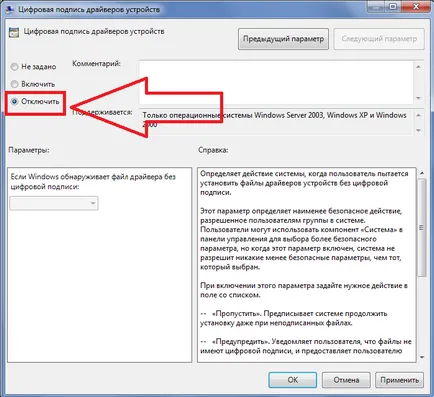
Fig. 5 - verificarea off pentru Windows 7
Instrucțiuni pentru Windows 8 și 8.1
- „Sistemul de“ du-te la folderul în panoul din stânga. așa cum se arată în figura de mai jos, și du-te la politica de instalare a driverului dosar. Partea dreaptă a ferestrei System, faceți clic pe opțiunea „semnătură digitală“, cu butonul din dreapta al mouse-ului.
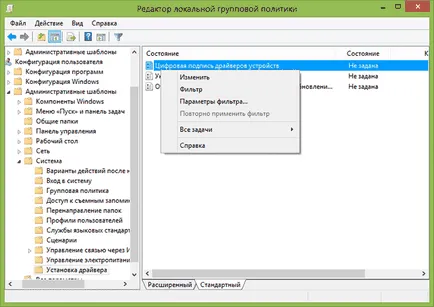
Fig. 6 - Verificați opțiunile de stare
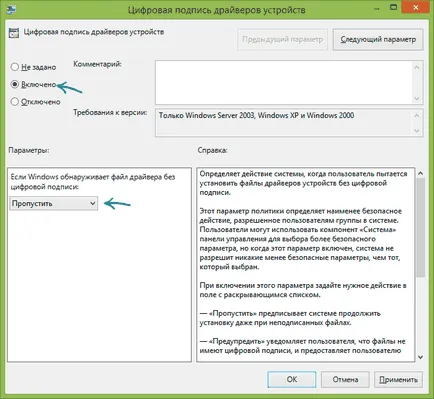
Fig. 7 - Dezactivarea Windows 8 și 8,1
O altă modalitate de a dezactiva funcția - este de a utiliza linia de comandă. Dezactivează opțiunea poate fi introducând o simplă comandă. Du-te la fereastra „Run“ și începe linia de comandă prin intermediul liniei cmd:
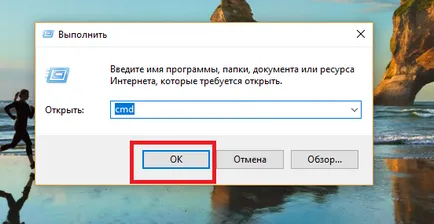
Fig. 8 - comanda pentru a activa linia
În fereastra care se deschide, tastați următoarea comandă în imagine. Pentru a reactiva opțiunea, modificați ID-ul OFF la ON.
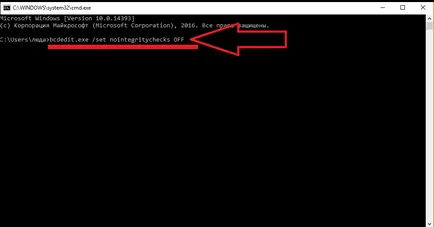
Fig. 9 - comanda pentru a dezactiva verificarea semnăturii
Instrucțiuni pentru Windows 10
Cele mai multe dintre funcțiile și parametrii Windows 10 noi este similar cu a opta versiune a sistemului. Dezactivarea opțiunii de timp real drivere identități digitale deținute în fereastra Group Policy:
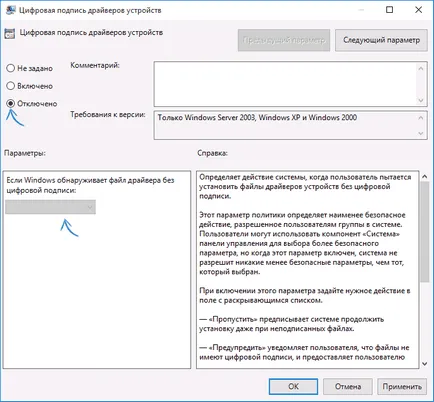
Fig. 10 - parametru de dezactivare în Windows 10
Dacă nu există nici nul (martor) în lista verticală, selectați valoarea „Ignorați“. Pentru a dezactiva, de la linia de comandă trebuie să utilizați cele două echipe. Primul - pentru a încărca opțiuni, iar al doilea - pentru a opri funcția. Ambele echipe și ordinea lor de execuție specificate mai jos:
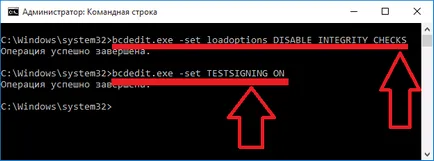
Fig. 11 - off prin intermediul liniei de comandă pe Windows 10
Dezactivarea Windows Defender de lucru
Versiunile mai noi de sistem de operare Windows (8.1 și 10) au încorporat un apărător. care verifică, de asemenea, nivelul de securitate al oricărui fișier executabil. Uneori, un off verificarea semnăturii digitale nu poate fi suficient, deoarece Defender poate fi definit ca un fișier rău intenționat. În acest caz, va fi eliminat imediat sau plasate în carantină (în funcție de setările de apărare).
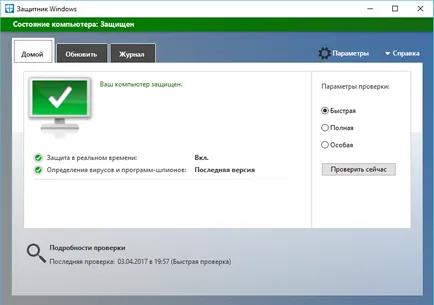
Figura 12 - fereastra principală Windows Defender
Dacă dezactivarea fereastra sistemului de verificare a semnăturii conducătorului auto apare pe conținutul nesigur într-un fișier, în scopul de a continua instalarea, trebuie să dezactivați serviciul Windows Defender. Urmați acești pași:
- Deschideți fereastra Windows Defender;
- Verificați starea de utilitate, și apoi faceți clic pe tab-ul „Opțiuni“;
- Vei fi redirecționat către acesta setările de sistem pentru Windows. În ea trebuie să dezactivați opțiunile de securitate în timp real și protecție nor.
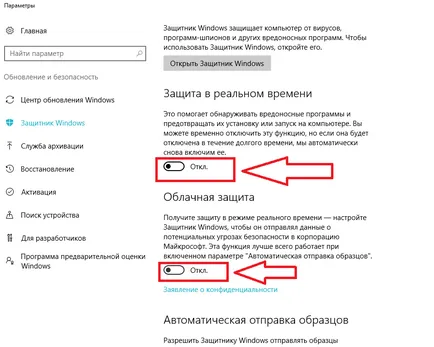
Figura 13 - Ferestre de protecție de închidere
instalarea driverelor fără semnătură digitală trebuie efectuată numai dacă sunteți absolut sigur de dosarul de securitate. De exemplu, dacă sunteți un dezvoltator și au creat o aplicație care încă nu a semnat.
Fișierul de instalare este sigur dacă l-ați descărcat de pe site-ul dezvoltatorului. Adesea, cele mai recente drivere poate fi eronat determinată să verifice serverul de semnătură digitală. Acest lucru indică faptul că dezvoltatorul nu a prezentat încă date de identificare sau de lucru pentru îmbunătățirea șofer încă activ. În acest caz, dezactivați verificarea semnăturii și apărătorul nu va aduce nici o deteriorare a sistemului de operare.
Dezactivarea BIOS
Dezactivarea funcției de verificare semnătură poate fi prin intermediul BIOS-ul în timpul pornirii sistemului. Această metodă este adecvată numai pentru conducătorii auto care operează componente ale instalației, fără a fi nevoie de alt dispozitiv este resetat. Urmați acești pași:
- Porniți computerul și activați BIOS. Pentru a face acest lucru în primele câteva secunde după apăsarea F8 pe butonul de alimentare clic sau altă tastă care este specificată în fereastra de descărcare;
- Derulați în meniul cu tastele săgeți sus și în jos. Alegerea - este apăsând tasta Enter. Navigați la opțiunile suplimentare de descărcare;
- Selectați „Cum se dezactivează semnarea driverelor.“

Figura 14 - scanare Dezactivarea BIOS-ului
Prin selectarea acestui domeniu, Windows va reporni și rula într-un mod care nu include verificarea digitale Software semnături driver. Acum puteți instala componenta. erori de instalare a unei ferestre și interdicția nu va apărea.
Trebuie remarcat faptul că acest mod va fi activ doar până la următoarea repornire. Asigurați-vă că driver-ul funcționează corespunzător, sau, după repornirea sistemului, acesta poate fi dezactivat. Dacă o casetă de avertizare va apărea în continuare pe scena de instalare, pur și simplu închideți și procesul continuă fără schimbare.
Creați manual o semnătură digitală
Dacă pentru orice motiv nu puteți să dezactivați sau un sistem necesită încă o semnătură digitală a fișierului de instalare, ar trebui să atribuie același identificator pentru majoritatea șoferilor. Puteți utiliza o serie de aplicații speciale.
DSEO - un utilitar popular pentru stabilirea și software de editare semnătură digitală de orice fel. Urmați acești pași:
- După instalarea DSEO deschide programul ca administrator;
- În fereastra principală, selectați Modul de testare și du-te la ecranul următor prin apăsarea butonului următor;
- Faceți clic pe Sign o opțiune Mod de sistem pentru a semna un anumit fișier de sistem și apoi faceți clic pe Next;
- În fereastra pop-up, selectați fișierul pentru care va crea o semnătură digitală corespunzătoare, și apoi faceți clic pe OK;
- Așteptați până la sfârșitul procesului de lucru și închideți programul.
Acum puteți instala driver-ul selectat pe computer.
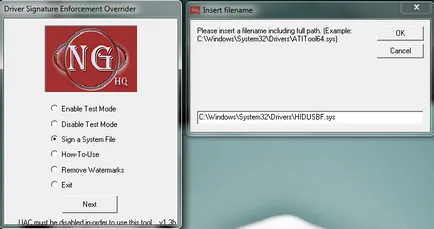
Figura 15 - Programul de lucru DSEO